Materiais e bandejas
Este capítulo contém informações sobre a colocação de materiais de impressão no equipamento.
|
|
|
|
|
|
|
|
O uso de materiais inflamáveis ou estranhos deixados na impressora pode levar ao superaquecimento da unidade e, em casos raros, causar incêndio. |
Para alterar o tamanho, será necessário ajustar as guias de papel.
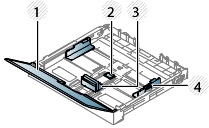
|
|
|
|
|
|
Se você não ajustar a guia, isso pode causar registro do papel, inclinação na imagem ou obstrução do papel. |
|
|
|
|
As ilustrações neste manual do usuário podem diferir do equipamento dependendo das opções ou do modelo. Verifique o tipo da sua máquina (consulte Visão frontal). |
-
Retire a bandeja de papel (consulte Visão geral da bandeja).

-
Abra a tampa do papel.

-
Remova a bandeja manualmente ao pressionar e liberar sua trava. Em seguida, ajuste as guias de comprimento e largura do papel.
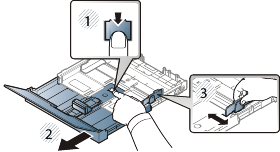
-
Flexione ou areje a borda da pilha de papel para separar as páginas antes de inseri-las no equipamento.

-
Coloque o papel com o lado a ser impresso voltado para cima.

Para papéis de tamanhos menores do que os papéis de Carta, pressione e solte a guia da trava na bandeja e empurre-a manualmente. Em seguida, ajuste as guias de comprimento e largura do papel.
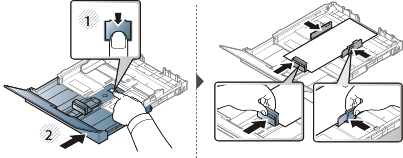
Para papéis maiores do que o tamanho ofício, pressione e solte a guia da trava na bandeja e puxe-a manualmente. Em seguida, ajuste as guias de comprimento e largura do papel.
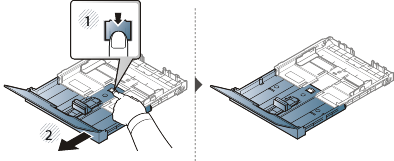
![[Note]](../../common/icon_note.png)
-
Não empurre a guia de largura de papel ao ponto de o papel ficar ondulado.
-
Não use um papel com ondulações na borda da frente, isso poderia provocar uma obstrução de papel ou o papel pode ficar enrugado.
-
Se a guia de largura de papel não for ajustada, obstruções poderão ocorrer.

-
-
Pressione a guia de largura de papel e desloque-a até a borda da pilha de papel sem causar ondulações.
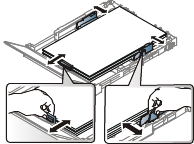
-
Feche a tampa de papel.

-
Insira a bandeja de papel.
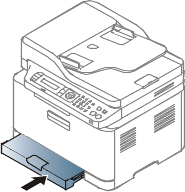
-
Ao imprimir um documento, configure o tipo e o tamanho do papel para a bandeja (consulte Configurando o tamanho e o tipo do papel).
![[Note]](../../common/icon_note.png)
As configurações feitas no driver do equipamento têm prioridade sobre as configurações do painel de controle.
-
Para imprimir a partir de um aplicativo, abra o aplicativo e acesse o menu de impressão.
-
Abra as (consulte Abrindo as preferências de impressão).
-
Prima o separador em e selecione o tipo de papel adequado.
Por exemplo, para usar etiquetas, defina o tipo do papel como .
-
Selecione (ou ) na origem do papel e, em seguida, pressione .
-
Inicie a impressão no aplicativo.
-
A tabela abaixo mostra os materiais especiais adequados para cada bandeja.
O material também é mostrado nas . Para obter a mais alta qualidade de impressão, selecione o tipo de mídia correto na janela > guia > (consulte Abrindo as preferências de impressão).
Por exemplo, se você quiser imprimir em etiquetas, selecione para .
|
|
|
|
Para verificar as gramaturas de papel para cada folha, consulte Especificações dos materiais de impressão .
|
Tipos |
Band [a] |
|---|---|
|
|
● |
|
|
● |
|
|
● |
|
|
● |
|
|
● |
|
|
● |
|
|
● |
|
|
● |
|
|
● |
|
|
● |
|
|
● |
|
|
● |
|
|
● |
|
[a] Os tipos de papel disponíveis na alimentação manual na bandeja: |
|
(●: com suporte, Em branco: sem suporte)
Para não danificar o equipamento, use somente etiquetas projetadas para impressoras a laser.

-
Ao selecionar etiquetas, considere os seguintes fatores:
-
Adesivos: Devem permanecer estáveis na temperatura de fusão do equipamento, cerca de 170°C (338°F).
-
Disposição: use somente etiquetas sem o fundo exposto entre elas. As etiquetas poderão se destacar das folhas e causar obstruções graves.
-
Ondulações: Devem permanecer niveladas com, no máximo, 13 mm de ondulação em qualquer direção.
-
Condição: não use etiquetas com rugas, bolhas ou outros sinais de separação.
-
-
Verifique se não há material adesivo exposto entre as etiquetas. As áreas expostas podem causar o descolamento das etiquetas durante a impressão, ocasionando obstruções. Os adesivos expostos também podem causar danos aos componentes do equipamento.
-
Não alimente uma folha de etiquetas na impressora mais de uma vez. A camada adesiva foi desenvolvida para passar apenas uma vez pelo equipamento.
-
Não use etiquetas que estejam se soltando da folha ou que apresentem rugas, bolhas ou outras imperfeições.
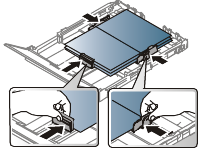
-
No aplicativo, defina as margens a pelo menos 6,4 mm de distância da borda do material.
Ao carregar papéis pré-impressos, o lado impresso deve estar voltado para cima com uma borda sem dobras na frente. Se ocorrerem problemas na alimentação, vire o papel ao contrário. Observe que a qualidade da impressão não é garantida.
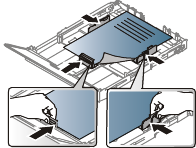
-
Devem ser impressos com tinta resistente ao calor, que não derreta, vaporize ou emita substâncias perigosas quando submetida à temperatura de fusão do equipamento por 0,1 segundo (aproximadamente 170 °C (338 °F)).
-
A tinta ou o timbre do papel não devem ser inflamáveis ou causar danos aos cilindros do equipamento.
-
Antes de colocar papel timbrado/pré-impresso, verifique se a tinta do papel está seca. Durante o processo de fusão, a tinta úmida pode se soltar do papel pré-impresso, reduzindo a qualidade de impressão.
Após colocar o papel na bandeja, é necessário configurar o tipo e o tamanho do papel usando os botões no painel de controle.
|
|
|
|
|
|
|
|
Pode ser necessário pressionar para navegar até os menus de nível inferior em alguns modelos. |
-
Selecione o botão
 () no painel de controle.
() no painel de controle. -
Pressione > > ou .
-
Selecione a bandeja e opção desejada.
-
Pressione para salvar a seleção.
-
Pressione
 () para retornar ao modo online.
() para retornar ao modo online.
|
|
|
|
|
|
|
|
A superfície da bandeja de saída poderá ficar quente se você imprimir um grande número de páginas de uma só vez. Cuidado para não tocar na superfície e não permita a presença de crianças nas proximidades. |
As páginas impressas são empilhadas no suporte de saída e o suporte de saída ajudará que as páginas impressas fiquem alinhadas. A impressão é enviada à bandeja de saída por padrão.

|
|
|
|
As ilustrações neste manual do usuário podem diferir do equipamento dependendo das opções ou do modelo. Verifique o tipo da sua máquina (consulte Visão frontal). |
-
Não coloque papéis menores que 142 × 148 mm ou maiores que 216 × 356 mm.
-
Não tente carregar os seguintes tipos de papel para impedir obstruções, baixa qualidade de impressão e danos ao equipamento.
-
Papel carbono ou autocopiado.
-
Papel resinado.
-
Papel de seda ou fino.
-
Papel vincado ou enrugado.
-
Papel ondulado ou dobrado.
-
Papel rasgado.
-
-
Remova todos os grampos e clipes antes de colocar os documentos.
-
Certifique-se de que qualquer cola, tinta ou corretor existente esteja completamente seco no papel antes de colocá-lo no equipamento.
-
Não coloque documentos que incluam tamanhos ou gramaturas de papel diferentes.
-
Não coloque livretos, panfletos, transparências ou documentos que tenham outras características incomuns.
Você pode utilizar o vidro de leitura do scanner ou alimentador de documentos para inserir um documento original para cópia, digitalização e envio de fax.
|
|
|
|
As ilustrações neste manual do usuário podem diferir do equipamento dependendo das opções ou do modelo. Verifique o tipo da sua máquina (consulte Visão frontal). |
No vidro de leitura do scanner
Usando o vidro de leitura do scanner, você pode copiar ou digitalizar documentos. Você pode obter a melhor qualidade de digitalização, especialmente para imagens coloridas ou em tons de cinza. Verifique se não há originais no alimentador de documentos. Se um original for detectado no alimentador de documentos, o equipamento dará prioridade ao original no vidro de leitura do scanner.
-
Levante e abra a tampa do scanner.

-
Coloque o documento com a face voltada para baixo sobre o vidro de leitura do scanner. Alinhe-o com a guia de registro no canto superior esquerdo do vidro.
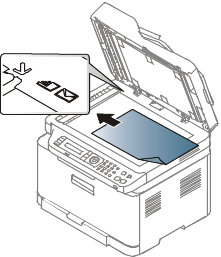
-
Feche a tampa do scanner.
|
|
|
|
|
|
|
|
No alimentador de documentos
-
Folheie ou assopre a borda da pilha de papel para separar as páginas antes de colocá-las no equipamento.

-
Coloque os documentos com a face voltada para cima na bandeja de entrada do alimentador de documentos. Verifique se a parte inferior da pilha de documentos corresponde ao tamanho do papel indicado na bandeja de entrada de documentos.

-
Ajuste as guias de acordo com o tamanho do alimentador de documentos.
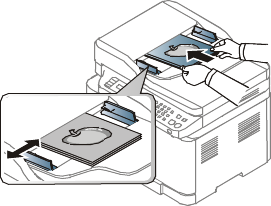
|
|
|
|
O acúmulo de poeira sobre o vidro do alimentador de documentos pode ocasionar linhas escuras na impressão. Mantenha-o sempre limpo (consulte Limpando o equipamento). |